Tutorial lengkap setting router wifi untuk bisnis kecil – Tutorial Lengkap Setting Router WiFi Bisnis Kecil akan memandu Anda langkah demi langkah dalam membangun jaringan WiFi yang handal dan aman untuk usaha Anda. Dari memilih router yang tepat hingga mengoptimalkan pengaturan lanjutan, panduan ini akan memastikan konektivitas internet yang optimal untuk meningkatkan produktivitas bisnis kecil Anda. Dengan mengikuti tutorial ini, Anda akan mempelajari cara mengkonfigurasi router, mengamankan jaringan, dan memelihara performanya agar bisnis Anda selalu terhubung.
Materi yang dibahas meliputi pemilihan router yang sesuai dengan kebutuhan bisnis Anda, proses instalasi dan konfigurasi awal, pengaturan lanjutan untuk optimasi jaringan, manajemen dan pemeliharaan, serta penggunaan fitur tambahan seperti guest network dan kontrol parental. Semua langkah dijelaskan secara detail dengan ilustrasi dan tangkapan layar untuk memudahkan pemahaman.
Memilih Router yang Tepat untuk Bisnis Kecil
Memilih router yang tepat sangat krusial bagi kelancaran operasional bisnis kecil Anda. Router yang handal akan memastikan koneksi internet yang stabil dan cepat, mendukung produktivitas karyawan, dan memberikan pengalaman positif bagi pelanggan. Pemilihan yang tepat mempertimbangkan beberapa faktor penting yang akan dibahas di bawah ini.
Faktor-Faktor Penting dalam Memilih Router untuk Bisnis Kecil
Beberapa faktor kunci perlu dipertimbangkan saat memilih router untuk bisnis kecil. Kecepatan internet, jangkauan sinyal, dan jumlah perangkat yang terhubung secara bersamaan merupakan pertimbangan utama. Kecepatan yang tinggi memastikan akses cepat ke data dan aplikasi, sementara jangkauan sinyal yang luas menjamin koneksi stabil di seluruh area bisnis. Jumlah perangkat yang dapat dilayani secara bersamaan menentukan kapasitas router dalam menangani beban kerja yang ada.
Contoh Model Router yang Direkomendasikan
Berikut adalah tiga contoh model router yang umumnya direkomendasikan untuk bisnis kecil, dengan spesifikasi yang berbeda untuk menyesuaikan kebutuhan yang beragam. Perlu diingat bahwa spesifikasi dan harga dapat berubah seiring waktu, jadi selalu periksa informasi terbaru sebelum membeli.
Tabel Perbandingan Spesifikasi Router
| Model | Kecepatan | Jangkauan | Fitur Tambahan |
|---|---|---|---|
| TP-Link Archer AX6000 | Sampai 6000 Mbps | Menjangkau area luas, cocok untuk kantor kecil hingga sedang | OFDMA, MU-MIMO, keamanan WPA3 |
| Netgear Orbi WiFi 6E (sistem mesh) | Sampai 6000 Mbps | Jangkauan luas dengan sistem mesh yang menghilangkan titik mati | WiFi 6E, roaming otomatis, aplikasi manajemen yang mudah digunakan |
| Ubiquiti UniFi Dream Machine Pro | Kecepatan tinggi, bervariasi tergantung konfigurasi | Sangat fleksibel, dapat disesuaikan dengan kebutuhan jangkauan | Sistem manajemen jaringan terpusat, dukungan PoE, fitur keamanan canggih |
Kebutuhan Bandwidth Rata-Rata untuk Berbagai Jenis Bisnis Kecil
Kebutuhan bandwidth bervariasi tergantung jenis bisnis. Kafe internet mungkin membutuhkan bandwidth yang lebih tinggi untuk mendukung banyak perangkat pelanggan yang mengakses internet secara bersamaan. Toko ritel mungkin membutuhkan bandwidth yang cukup untuk sistem POS dan keamanan CCTV. Sedangkan kantor kecil mungkin membutuhkan bandwidth yang cukup untuk email, browsing, dan aplikasi kolaborasi.
- Kafe Internet: Minimal 50 Mbps, idealnya 100 Mbps atau lebih, tergantung jumlah pelanggan.
- Toko Ritel: 25-50 Mbps, tergantung pada penggunaan sistem POS dan CCTV.
- Kantor Kecil (5-10 karyawan): 25-50 Mbps, cukup untuk email, browsing, dan aplikasi kolaborasi dasar.
Ilustrasi Router Ideal untuk Bisnis Kecil
Router ideal untuk bisnis kecil digambarkan sebagai perangkat yang kokoh dengan antena eksternal yang dapat diatur untuk memaksimalkan jangkauan sinyal. Terlihat port Ethernet Gigabit untuk koneksi kabel yang lebih stabil, dan port USB untuk berbagi data atau printer. Panel kontrol yang intuitif dan mudah dipahami memungkinkan konfigurasi dan manajemen jaringan yang sederhana. Indikator LED memberikan informasi status koneksi, dan sistem pendingin yang efektif memastikan kinerja yang optimal dalam jangka panjang.
Fitur keamanan canggih seperti firewall dan WPA3 terintegrasi untuk melindungi jaringan dari ancaman eksternal. Desain yang ringkas dan modern melengkapi tampilan kantor modern. Router ini juga dilengkapi dengan fitur Quality of Service (QoS) untuk memprioritaskan lalu lintas data penting, memastikan kelancaran aplikasi kritis seperti video conferencing.
Instalasi dan Pengaturan Awal Router
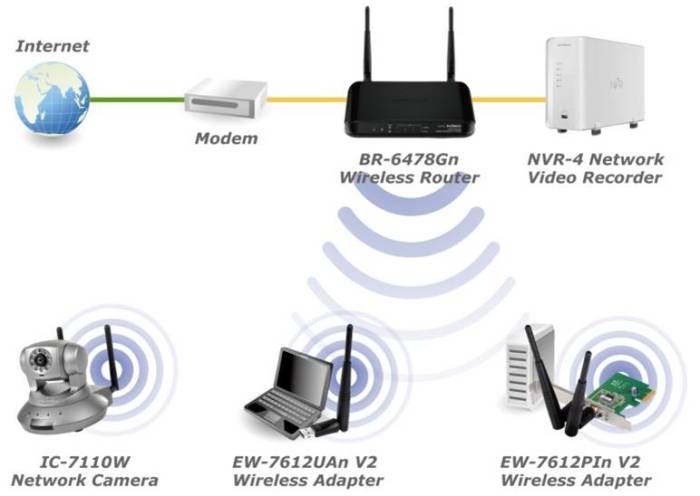
Memulai penggunaan router WiFi baru untuk bisnis Anda memerlukan langkah-langkah instalasi dan konfigurasi yang tepat. Proses ini memastikan jaringan Anda beroperasi dengan optimal, aman, dan handal. Panduan ini akan memandu Anda melalui setiap tahapan, dari menghubungkan perangkat keras hingga mengamankan jaringan WiFi Anda.
Instalasi Fisik Router
Langkah pertama adalah memasang router secara fisik. Pastikan Anda memiliki semua komponen yang diperlukan, termasuk router itu sendiri, kabel Ethernet, kabel daya, dan perangkat yang akan terhubung ke jaringan (misalnya, komputer, printer).
- Hubungkan satu ujung kabel daya ke router dan ujung lainnya ke stopkontak listrik.
- Hubungkan kabel Ethernet dari modem internet Anda ke port WAN (biasanya berwarna biru) pada router.
- Tempatkan router di lokasi sentral di area bisnis Anda untuk memaksimalkan jangkauan sinyal WiFi. Pastikan router tidak terhalang oleh benda-benda yang dapat mengganggu sinyal, seperti dinding beton tebal atau perangkat elektronik lainnya.
- Nyalakan router. Tunggu hingga lampu indikator pada router menyala, menandakan bahwa router telah menyala dan siap untuk dikonfigurasi.
Konfigurasi Awal Router dan Pengaturan SSID dan Kata Sandi
Setelah router terhubung ke sumber daya dan modem, langkah selanjutnya adalah mengkonfigurasi pengaturan awal melalui antarmuka web router. Proses ini meliputi pengaturan Nama Jaringan (SSID) dan kata sandi.
- Cari alamat IP default router Anda. Informasi ini biasanya terdapat pada stiker di bagian bawah router. Alamat IP default umumnya berupa 192.168.1.1 atau 192.168.0.1, tetapi dapat berbeda tergantung merek dan model router.
- Buka browser web di komputer atau perangkat yang terhubung ke router melalui kabel Ethernet. Masukkan alamat IP default router di bilah alamat browser dan tekan Enter.
- Anda akan diarahkan ke halaman login router. Masukkan nama pengguna dan kata sandi default. Informasi ini juga biasanya terdapat pada stiker di bagian bawah router. Jika Anda telah mengubahnya sebelumnya, gunakan kredensial yang Anda ingat.
- Setelah masuk, cari menu pengaturan WiFi atau Wireless. Di sini, Anda dapat mengubah SSID (nama jaringan WiFi Anda) menjadi nama yang mudah diingat dan relevan dengan bisnis Anda. Contohnya: “MyBusinessWiFi”.
- Selanjutnya, atur kata sandi WiFi Anda. Pastikan kata sandi ini kuat, unik, dan sulit ditebak. Hindari penggunaan kata sandi yang umum atau mudah ditebak seperti “password” atau “123456”.
- Simpan pengaturan Anda. Router akan memulai ulang untuk menerapkan perubahan yang telah Anda buat.
Pengamanan Jaringan WiFi dengan Enkripsi WPA2/WPA3
Menggunakan enkripsi WPA2/WPA3 sangat penting untuk mengamankan jaringan WiFi Anda dari akses yang tidak sah. Metode enkripsi ini melindungi data yang ditransmisikan melalui jaringan Anda.
Pada antarmuka web router, pastikan Anda memilih metode enkripsi WPA2/WPA3. Beberapa router modern mendukung WPA3, yang menawarkan keamanan yang lebih tinggi dibandingkan dengan WPA2. Jika router Anda mendukung WPA3, pilihlah opsi ini. Jika tidak, gunakan WPA2.
Konfigurasi Router Melalui Antarmuka Web
Antarmuka web router biasanya memiliki tampilan yang intuitif dengan menu dan sub-menu yang terorganisir. Biasanya, Anda akan menemukan menu pengaturan untuk WiFi, keamanan, pengaturan internet, dan pengaturan lainnya. Sebagai contoh, antarmuka mungkin menampilkan menu utama dengan ikon atau tab untuk setiap kategori pengaturan. Menu WiFi mungkin berisi sub-menu untuk pengaturan SSID, keamanan, dan saluran WiFi. Menu keamanan mungkin berisi pengaturan untuk firewall, kontrol akses, dan filter MAC address.
Setiap menu akan menampilkan berbagai opsi konfigurasi dengan deskripsi singkat untuk membantu Anda memahami fungsinya. Beberapa router juga menampilkan grafik atau diagram yang visual untuk membantu Anda memahami status jaringan Anda, seperti kekuatan sinyal WiFi dan penggunaan bandwidth.
Penting untuk memilih kata sandi yang kuat dan unik untuk jaringan WiFi Anda. Kata sandi yang lemah dapat membuat jaringan Anda rentan terhadap serangan keamanan. Gunakan kombinasi huruf besar dan kecil, angka, dan simbol untuk membuat kata sandi yang sulit ditebak. Ubah kata sandi secara berkala untuk meningkatkan keamanan.
Pengaturan Lanjutan untuk Optimasi Jaringan: Tutorial Lengkap Setting Router Wifi Untuk Bisnis Kecil
Setelah melakukan konfigurasi dasar router WiFi, langkah selanjutnya adalah melakukan pengaturan lanjutan untuk mengoptimalkan performa dan keamanan jaringan bisnis Anda. Pengaturan ini akan memastikan jaringan Anda berjalan efisien, aman, dan mampu menangani lalu lintas data dengan optimal, terutama jika bisnis Anda melibatkan banyak perangkat dan aplikasi.
Quality of Service (QoS)
Quality of Service (QoS) adalah fitur penting yang memungkinkan Anda memprioritaskan lalu lintas jaringan tertentu. Misalnya, Anda dapat memprioritaskan lalu lintas video conference agar tetap lancar meskipun jaringan sedang sibuk. Dengan QoS, Anda dapat mengalokasikan bandwidth lebih besar untuk aplikasi kritis, sehingga kinerja aplikasi tersebut tidak terganggu oleh aktivitas lain di jaringan.
- Akses halaman pengaturan router Anda melalui browser web.
- Cari menu “QoS” atau “Quality of Service”.
- Pilih metode QoS yang diinginkan (misalnya, berbasis bandwidth atau berbasis aplikasi).
- Tentukan prioritas untuk perangkat atau aplikasi tertentu. Sebagai contoh, berikan prioritas tinggi untuk aplikasi VoIP dan video conferencing.
- Simpan pengaturan.
Pengaturan Bandwidth untuk Perangkat atau Aplikasi Tertentu
Selain QoS, Anda juga dapat secara langsung mengatur bandwidth untuk perangkat atau aplikasi tertentu. Ini berguna untuk membatasi penggunaan bandwidth oleh perangkat atau aplikasi yang boros, sehingga memastikan perangkat lain tetap memiliki akses yang cukup ke jaringan.
- Di halaman pengaturan router, cari menu “Bandwidth Control” atau yang serupa.
- Identifikasi perangkat atau aplikasi yang ingin Anda batasi bandwidth-nya.
- Tetapkan batas kecepatan upload dan download yang diinginkan untuk perangkat atau aplikasi tersebut.
- Simpan pengaturan. Perubahan akan berlaku setelah beberapa saat.
Pengaturan Firewall
Firewall merupakan lapisan keamanan penting untuk melindungi jaringan bisnis Anda dari ancaman eksternal seperti serangan hacker dan malware. Firewall akan memeriksa semua lalu lintas jaringan yang masuk dan keluar, memblokir lalu lintas yang mencurigakan.
- Akses halaman pengaturan firewall pada router Anda.
- Aktifkan firewall. Kebanyakan router memiliki firewall yang sudah aktif secara default.
- Tinjau dan sesuaikan aturan firewall jika diperlukan. Anda mungkin perlu menambahkan aturan khusus untuk aplikasi atau layanan tertentu yang memerlukan akses ke internet.
- Pertimbangkan untuk mengaktifkan fitur Intrusion Detection/Prevention System (IDS/IPS) jika tersedia. Fitur ini dapat mendeteksi dan memblokir serangan yang mencurigakan.
Port Forwarding
Port forwarding memungkinkan Anda meneruskan lalu lintas jaringan yang masuk ke port tertentu pada perangkat internal di jaringan Anda. Ini diperlukan jika Anda ingin mengakses perangkat atau layanan di jaringan Anda dari internet, seperti server game atau kamera keamanan.
- Temukan menu “Port Forwarding” atau “Virtual Servers” pada pengaturan router Anda.
- Tentukan port yang ingin Anda forward.
- Tentukan alamat IP internal perangkat yang akan menerima lalu lintas pada port tersebut.
- Simpan pengaturan. Anda mungkin perlu merestart router agar perubahan berlaku.
Optimasi Penempatan Router WiFi
Penempatan router WiFi yang strategis sangat berpengaruh terhadap jangkauan dan kekuatan sinyal. Letakkan router di lokasi pusat dan terbuka, jauh dari benda-benda yang dapat mengganggu sinyal seperti dinding beton, perangkat elektronik besar, dan cermin. Pertimbangkan juga untuk menggunakan extender atau repeater WiFi untuk meningkatkan jangkauan sinyal di area yang sulit dijangkau.
Sebagai contoh, untuk bisnis dengan dua lantai, menempatkan router di lantai tengah dapat memberikan jangkauan yang lebih merata ke seluruh area. Hindari menempatkan router di dekat perangkat elektronik yang memancarkan gelombang radio kuat seperti microwave, karena dapat menyebabkan interferensi sinyal.
Manajemen dan Pemeliharaan Jaringan
Setelah konfigurasi router selesai, pemeliharaan rutin sangat krusial untuk memastikan kinerja jaringan WiFi bisnis Anda tetap optimal dan aman. Langkah-langkah perawatan berkala ini akan meminimalisir gangguan dan menjaga produktivitas usaha Anda.
Pembaruan Firmware Router
Firmware router adalah perangkat lunak yang mengontrol operasional router. Pembaruan firmware rutin menyediakan perbaikan bug, peningkatan keamanan, dan fitur-fitur baru. Jadwalkan pembaruan minimal setiap tiga bulan atau sesuai rekomendasi vendor router Anda. Proses pembaruan biasanya dilakukan melalui antarmuka web router, ikuti petunjuk yang tertera di manual pengguna router Anda. Perhatikan waktu pembaruan, karena proses ini dapat menyebabkan router sementara tidak dapat diakses.
Pemantauan Penggunaan Bandwidth
Memahami pola penggunaan bandwidth membantu mengidentifikasi potensi masalah dan mengoptimalkan alokasi sumber daya. Kebanyakan router modern menyediakan fitur pemantauan bandwidth melalui antarmuka webnya. Anda dapat melihat perangkat mana yang paling banyak menggunakan bandwidth, waktu penggunaan puncak, dan jenis data yang ditransfer. Informasi ini berguna untuk mendeteksi aktivitas mencurigakan atau mengidentifikasi kebutuhan peningkatan kapasitas bandwidth.
- Pantau secara berkala penggunaan bandwidth melalui antarmuka web router.
- Identifikasi perangkat yang berkonsumsi bandwidth tinggi dan periksa aktivitasnya.
- Pertimbangkan peningkatan bandwidth internet jika diperlukan.
Penanganan Masalah Jaringan WiFi
Masalah koneksi WiFi seperti koneksi lambat atau terputus-putus sering terjadi. Berikut beberapa langkah pemecahan masalah umum:
- Restart Router dan Perangkat: Matikan dan hidupkan kembali router dan perangkat WiFi Anda. Tindakan sederhana ini seringkali mengatasi masalah sementara.
- Periksa Koneksi Kabel: Pastikan semua kabel terhubung dengan baik ke router dan modem.
- Ubah Saluran WiFi: Router dapat beroperasi di berbagai saluran WiFi. Ganti saluran WiFi untuk menghindari interferensi dengan jaringan lain di sekitar.
- Periksa Keamanan WiFi: Pastikan enkripsi WiFi Anda kuat (WPA2/WPA3) dan password yang digunakan kompleks dan unik.
- Posisi Router: Letakkan router di lokasi strategis untuk memaksimalkan jangkauan sinyal WiFi dan minimalkan hambatan.
Pengaturan Ulang Router ke Pengaturan Pabrik
Jika masalah jaringan persisten dan langkah-langkah pemecahan masalah lain gagal, mereset router ke pengaturan pabrik dapat menjadi solusi terakhir. Namun, perlu diingat bahwa ini akan menghapus semua konfigurasi yang telah Anda buat. Prosesnya biasanya melibatkan menekan dan menahan tombol reset pada router selama beberapa detik. Konsultasikan manual pengguna router Anda untuk instruksi yang tepat.
Pemeliharaan Keamanan Jaringan WiFi
Pastikan selalu memperbarui firmware router, gunakan password yang kuat dan unik, aktifkan firewall, dan pantau aktivitas jaringan secara berkala. Pertimbangkan penggunaan fitur kontrol akses untuk membatasi akses ke jaringan WiFi Anda. Lakukan audit keamanan secara berkala untuk mendeteksi dan mengatasi potensi kerentanan.
Penggunaan Fitur Tambahan (Jika Ada)
Setelah konfigurasi dasar router selesai, Anda dapat mengeksplorasi fitur-fitur tambahan yang meningkatkan keamanan dan efisiensi jaringan bisnis Anda. Fitur-fitur ini bervariasi tergantung merek dan model router, namun beberapa fitur umum sangat bermanfaat untuk bisnis kecil.
Mengoptimalkan fitur-fitur ini dapat meningkatkan produktivitas dan keamanan data perusahaan. Panduan berikut akan membantu Anda mengkonfigurasi beberapa fitur tambahan yang umum ditemukan pada router bisnis kecil.
Kontrol Parental
Fitur kontrol parental memungkinkan Anda membatasi akses internet untuk perangkat tertentu atau berdasarkan waktu. Hal ini sangat berguna jika Anda memiliki karyawan yang mengakses internet melalui jaringan bisnis. Anda dapat membatasi akses ke situs web tertentu atau membatasi penggunaan internet pada jam kerja tertentu. Dengan begitu, produktivitas karyawan dapat ditingkatkan dan akses ke konten yang tidak pantas dapat dihindari.
- Login ke antarmuka admin router Anda.
- Cari menu “Kontrol Parental” atau sebutan serupa (nama menu bisa berbeda-beda tergantung merek dan model router).
- Tentukan perangkat atau pengguna yang akan dibatasi akses internetnya.
- Atur batasan waktu akses internet atau blokir akses ke situs web tertentu dengan memasukkan alamat URL atau kata kunci.
- Simpan pengaturan.
Contoh: Anda dapat memblokir akses ke situs media sosial selama jam kerja untuk meningkatkan fokus karyawan pada tugas-tugas pekerjaan.
Guest Network, Tutorial lengkap setting router wifi untuk bisnis kecil
Guest network menciptakan jaringan terpisah dari jaringan utama bisnis Anda. Ini memungkinkan Anda untuk menyediakan akses internet untuk tamu atau klien tanpa memberikan akses ke data dan sumber daya internal perusahaan Anda. Keamanan jaringan utama Anda pun terjaga.
- Masuk ke antarmuka admin router Anda.
- Temukan menu “Guest Network” atau sebutan serupa.
- Aktifkan fitur guest network.
- Atur nama jaringan (SSID) dan kata sandi yang berbeda dari jaringan utama.
- Atur batasan bandwidth (opsional) untuk mengontrol penggunaan data oleh tamu.
- Simpan pengaturan.
Contoh: Anda dapat menyediakan akses internet untuk klien yang berkunjung ke kantor Anda tanpa perlu memberikan mereka akses ke jaringan internal perusahaan.
Quality of Service (QoS)
QoS memungkinkan Anda memprioritaskan lalu lintas jaringan tertentu, memastikan aplikasi atau perangkat tertentu mendapatkan bandwidth yang cukup. Ini sangat berguna untuk bisnis yang menggunakan aplikasi berbasis cloud atau video conferencing, memastikan kinerja aplikasi tetap optimal.
- Login ke antarmuka admin router.
- Cari menu “Quality of Service” atau “QoS”.
- Pilih aplikasi atau perangkat yang ingin Anda prioritaskan.
- Atur tingkat prioritas untuk lalu lintas data aplikasi atau perangkat tersebut.
- Simpan pengaturan.
Contoh: Anda dapat memprioritaskan lalu lintas data untuk aplikasi video conferencing agar panggilan video tetap lancar dan tidak terganggu.
Firewall
Firewall melindungi jaringan bisnis Anda dari ancaman eksternal seperti serangan malware dan peretasan. Pastikan firewall router Anda aktif dan dikonfigurasi dengan benar untuk melindungi data sensitif perusahaan.
Kebanyakan router bisnis kecil sudah memiliki firewall bawaan yang aktif secara default. Namun, Anda mungkin perlu memeriksa pengaturan firewall dan memastikan bahwa fitur-fitur keamanan seperti pemblokiran port dan aturan firewall lainnya dikonfigurasi sesuai dengan kebutuhan keamanan bisnis Anda.
| Fitur | Deskripsi | Manfaat bagi Bisnis Kecil | Cara Mengaktifkan |
|---|---|---|---|
| Kontrol Parental | Membatasi akses internet berdasarkan perangkat, waktu, atau situs web. | Meningkatkan produktivitas, melindungi karyawan dari konten yang tidak pantas. | Akses antarmuka admin router, cari menu “Kontrol Parental”, dan konfigurasi pengaturan. |
| Guest Network | Membuat jaringan terpisah untuk tamu, melindungi jaringan utama. | Meningkatkan keamanan, menyediakan akses internet untuk tamu tanpa mengakses data internal. | Akses antarmuka admin router, aktifkan fitur “Guest Network”, dan atur SSID dan password. |
| Quality of Service (QoS) | Memprioritaskan lalu lintas jaringan tertentu. | Memastikan kinerja aplikasi penting tetap optimal. | Akses antarmuka admin router, cari menu “QoS”, dan atur prioritas lalu lintas data. |
| Firewall | Melindungi jaringan dari ancaman eksternal. | Meningkatkan keamanan data dan mencegah akses tidak sah. | Pastikan firewall aktif dan konfigurasi pengaturan keamanan sesuai kebutuhan. |
Akhir Kata
Membangun jaringan WiFi yang handal untuk bisnis kecil Anda tidak perlu rumit. Dengan mengikuti tutorial lengkap ini, Anda telah mempelajari dasar-dasar pengaturan router, mulai dari pemilihan perangkat hingga pemeliharaan rutin. Ingatlah untuk selalu memperbarui firmware router dan menerapkan praktik keamanan terbaik untuk melindungi data bisnis Anda. Dengan jaringan WiFi yang terkelola dengan baik, Anda dapat meningkatkan produktivitas, efisiensi, dan keamanan bisnis Anda secara keseluruhan.
Kumpulan Pertanyaan Umum
Apa yang harus dilakukan jika saya lupa password WiFi?
Anda perlu mereset router ke pengaturan pabrik. Caranya biasanya dengan menekan tombol reset kecil di belakang router selama beberapa detik. Setelah itu, Anda dapat mengkonfigurasi ulang jaringan WiFi dengan password baru.
Bagaimana cara mengetahui kecepatan internet saya?
Anda dapat menggunakan situs web pengujian kecepatan internet seperti Ookla Speedtest atau Fast.com. Situs-situs ini akan memberikan informasi tentang kecepatan unduh dan unggah internet Anda.
Apakah saya perlu membayar biaya tambahan untuk menggunakan fitur-fitur tambahan pada router?
Tidak, umumnya fitur-fitur tambahan seperti guest network dan kontrol parental sudah termasuk dalam kemampuan router dan tidak memerlukan biaya tambahan.
Bagaimana cara mengatasi masalah koneksi internet yang lambat?
Periksa koneksi kabel, posisi router, interferensi sinyal dari perangkat lain, dan perbarui firmware router. Jika masalah berlanjut, hubungi penyedia layanan internet Anda.

